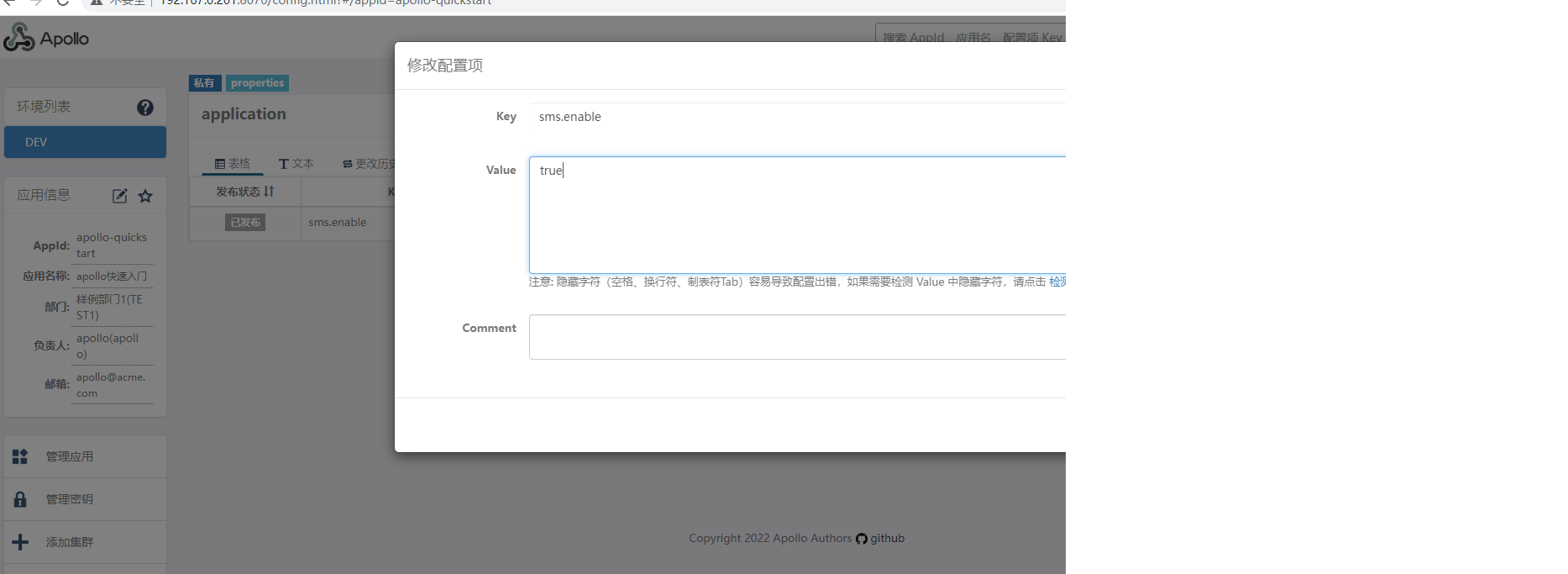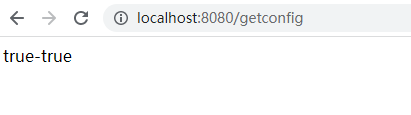1、基本介绍
Apollo(阿波罗)是一款可靠的分布式配置管理中心,诞生于携程框架研发部,能够集中化管理应用不同环境、不同集群的配置,配置修改后能够实时推送到应用端,并且具备规范的权限、流程治理等特性,适用于微服务配置管理场景。
服务端基于Spring Boot和Spring Cloud开发,打包后可以直接运行,不需要额外安装Tomcat等应用容器。
apollo官方文档:
https://www.apolloconfig.com/#/zh/README?id=screenshots
git地址:
https://github.com/apolloconfig/apollo
为了让大家更快的上手了解Apollo配置中心,这里准备了一个Quick Start,能够在几分钟内在本地环境部署、启动Apollo配置中心。
考虑到Docker的便捷性,我们还提供了Quick Start的Docker版本,如果你对Docker比较熟悉的话,可以参考Apollo Quick Start Docker部署通过Docker快速部署Apollo。
不过这里需要注意的是,Quick Start只针对本地测试使用,如果要部署到生产环境,还请另行参考分布式部署指南。
注:Quick Start需要有bash环境,Windows用户请安装Git Bash,或者也可以直接通过IDE环境启动,详见Apollo开发指南。
一、准备工作
1.1 Java
- Apollo服务端:1.8+
- Apollo客户端:1.7+
由于Quick Start会在本地同时启动服务端和客户端,所以需要在本地安装Java 1.8+。
在配置好后,可以通过如下命令检查:
java -version
样例输出:
java version "1.8.0_74"
Java(TM) SE Runtime Environment (build 1.8.0_74-b02)
Java HotSpot(TM) 64-Bit Server VM (build 25.74-b02, mixed mode)
Windows用户请确保JAVA_HOME环境变量已经设置。
1.2 MySQL
- 版本要求:5.6.5+
Apollo的表结构对timestamp使用了多个default声明,所以需要5.6.5以上版本。
连接上MySQL后,可以通过如下命令检查:
SHOW VARIABLES WHERE Variable_name = 'version';
| Variable_name | Value |
|---|---|
| version | 5.7.11 |
1.3 下载Quick Start安装包
我们准备好了一个Quick Start安装包,大家只需要下载到本地,就可以直接使用,免去了编译、打包过程。
安装包共50M,如果访问github网速不给力的话,可以从百度网盘下载。
- 从Github下载
- checkout或下载apollo-build-scripts项目
- 从百度网盘下载
- 通过网盘链接下载,提取码: 9wwe(这里使用的是apollo-quick-start-2.0.0)
- 下载到本地后,在本地解压apollo-quick-start.zip
- 为啥安装包要58M这么大?
- 因为这是一个可以自启动的jar包,里面包含了所有依赖jar包以及一个内置的tomcat容器
1.3.1 手动打包Quick Start安装包
Quick Start只针对本地测试使用,所以一般用户不需要自己下载源码打包,只需要下载已经打好的包即可。不过也有部分用户希望在修改代码后重新打包,那么可以参考如下步骤:
- 修改apollo-configservice, apollo-adminservice和apollo-portal的pom.xml,注释掉spring-boot-maven-plugin和maven-assembly-plugin
- 在根目录下执行
mvn clean package -pl apollo-assembly -am -DskipTests=true - 复制apollo-assembly/target下的jar包,rename为apollo-all-in-one.jar
2、安装步骤
2.1 创建数据库
Apollo服务端共需要两个数据库:ApolloPortalDB和ApolloConfigDB,我们把数据库、表的创建和样例数据都分别准备了sql文件,只需要导入数据库即可。
注意:如果你本地已经创建过Apollo数据库,请注意备份数据。我们准备的sql文件会清空Apollo相关的表。
2.1.1 创建ApolloPortalDB
通过各种MySQL客户端导入sql/apolloportaldb.sql即可。
下面以MySQL原生客户端为例:
source /your_local_path/sql/apolloportaldb.sql
导入成功后,可以通过执行以下sql语句来验证:
select `Id`, `AppId`, `Name` from ApolloPortalDB.App;
| Id | AppId | Name |
|---|---|---|
| 1 | SampleApp | Sample App |
2.1.2 创建ApolloConfigDB
通过各种MySQL客户端导入sql/apolloconfigdb.sql即可。
下面以MySQL原生客户端为例:
source /your_local_path/sql/apolloconfigdb.sql
导入成功后,可以通过执行以下sql语句来验证:
select `NamespaceId`, `Key`, `Value`, `Comment` from ApolloConfigDB.Item;
| NamespaceId | Key | Value | Comment |
|---|---|---|---|
| 1 | timeout | 100 | sample timeout配置 |
2.2 配置数据库连接信息
Apollo服务端需要知道如何连接到你前面创建的数据库,所以需要编辑demo.sh,修改ApolloPortalDB和ApolloConfigDB相关的数据库连接串信息。
注意:填入的用户需要具备对ApolloPortalDB和ApolloConfigDB数据的读写权限。
#apollo config db info
apollo_config_db_url=jdbc:mysql://localhost:3306/ApolloConfigDB?characterEncoding=utf8
apollo_config_db_username=用户名
apollo_config_db_password=密码(如果没有密码,留空即可)
# apollo portal db info
apollo_portal_db_url=jdbc:mysql://localhost:3306/ApolloPortalDB?characterEncoding=utf8
apollo_portal_db_username=用户名
apollo_portal_db_password=密码(如果没有密码,留空即可)
注意:不要修改demo.sh的其它部分
我的配置如下:
#!/bin/bash
# handle env
if [[ -n "$JAVA_OPTS" ]]; then
echo JAVA_OPTS = $JAVA_OPTS
fi
if [[ -n "$APOLLO_CONFIG_DB_USERNAME" ]]; then
echo APOLLO_CONFIG_DB_USERNAME = "$APOLLO_CONFIG_DB_USERNAME"
fi
if [[ -n "$APOLLO_CONFIG_DB_PASSWORD" ]]; then
echo APOLLO_CONFIG_DB_PASSWORD = "${APOLLO_CONFIG_DB_PASSWORD//?/*}"
fi
if [[ -n "$APOLLO_PORTAL_DB_USERNAME" ]]; then
echo APOLLO_PORTAL_DB_USERNAME = "$APOLLO_PORTAL_DB_USERNAME"
fi
if [[ -n "$APOLLO_PORTAL_DB_PASSWORD" ]]; then
echo APOLLO_PORTAL_DB_PASSWORD = "${APOLLO_PORTAL_DB_PASSWORD//?/*}"
fi
# apollo config db info
apollo_config_db_url="jdbc:mysql://localhost:3306/ApolloConfigDB?characterEncoding=utf8&serverTimezone=Asia/Shanghai"
apollo_config_db_username=${APOLLO_CONFIG_DB_USERNAME:-root}
apollo_config_db_password=${APOLLO_CONFIG_DB_PASSWORD:-root}
# apollo portal db info
apollo_portal_db_url="jdbc:mysql://localhost:3306/ApolloPortalDB?characterEncoding=utf8&serverTimezone=Asia/Shanghai"
apollo_portal_db_username=${APOLLO_PORTAL_DB_USERNAME:-root}
apollo_portal_db_password=${APOLLO_PORTAL_DB_PASSWORD:-root}
# =============== Please do not modify the following content =============== #
if [ "$(uname)" == "Darwin" ]; then
windows="0"
elif [ "$(expr substr $(uname -s) 1 5)" == "Linux" ]; then
windows="0"
elif [ "$(expr substr $(uname -s) 1 5)" == "MINGW" ]; then
windows="1"
else
windows="0"
fi
# meta server url
config_server_url=http://localhost:8080
admin_server_url=http://localhost:8090
eureka_service_url=$config_server_url/eureka/
portal_url=http://localhost:8070
# JAVA OPTS
BASE_JAVA_OPTS="$JAVA_OPTS -Denv=dev"
CLIENT_JAVA_OPTS="$BASE_JAVA_OPTS -Dapollo.meta=$config_server_url"
SERVER_JAVA_OPTS="$BASE_JAVA_OPTS -Dspring.profiles.active=github -Deureka.service.url=$eureka_service_url"
PORTAL_JAVA_OPTS="$BASE_JAVA_OPTS -Ddev_meta=$config_server_url -Dspring.profiles.active=github,auth -Deureka.client.enabled=false -Dhibernate.query.plan_cache_max_size=192"
# executable
JAR_FILE=apollo-all-in-one.jar
SERVICE_DIR=./service
SERVICE_JAR_NAME=apollo-service.jar
SERVICE_JAR=$SERVICE_DIR/$SERVICE_JAR_NAME
SERVICE_LOG=$SERVICE_DIR/apollo-service.log
PORTAL_DIR=./portal
PORTAL_JAR_NAME=apollo-portal.jar
PORTAL_JAR=$PORTAL_DIR/$PORTAL_JAR_NAME
PORTAL_LOG=$PORTAL_DIR/apollo-portal.log
CLIENT_DIR=./client
CLIENT_JAR=$CLIENT_DIR/apollo-demo.jar
# go to script directory
cd "${0%/*}"
function checkJava {
if [[ -n "$JAVA_HOME" ]] && [[ -x "$JAVA_HOME/bin/java" ]]; then
if [ "$windows" == "1" ]; then
tmp_java_home=`cygpath -sw "$JAVA_HOME"`
export JAVA_HOME=`cygpath -u "$tmp_java_home"`
echo "Windows new JAVA_HOME is: $JAVA_HOME"
fi
_java="$JAVA_HOME/bin/java"
elif type -p java > /dev/null; then
_java=java
else
echo "Could not find java executable, please check PATH and JAVA_HOME variables."
exit 1
fi
if [[ "$_java" ]]; then
version=$("$_java" -version 2>&1 | awk -F '"' '/version/ {print $2}')
if [[ "$version" < "1.8" ]]; then
echo "Java version is $version, please make sure java 1.8+ is in the path"
exit 1
fi
fi
}
function checkServerAlive {
declare -i counter=0
declare -i max_counter=24 # 24*5=120s
declare -i total_time=0
SERVER_URL="$1"
until [[ (( counter -ge max_counter )) || "$(curl -X GET --silent --connect-timeout 1 --max-time 2 --head $SERVER_URL | grep "HTTP")" != "" ]];
do
printf "."
counter+=1
sleep 5
done
total_time=counter*5
if [[ (( counter -ge max_counter )) ]];
then
return $total_time
fi
return 0
}
checkJava
if [ "$1" = "start" ] ; then
echo "==== starting service ===="
echo "Service logging file is $SERVICE_LOG"
export APP_NAME="apollo-service"
export JAVA_OPTS="$SERVER_JAVA_OPTS -Dlogging.file.name=./apollo-service.log -Dspring.datasource.url=$apollo_config_db_url -Dspring.datasource.username=$apollo_config_db_username -Dspring.datasource.password=$apollo_config_db_password"
if [[ -f $SERVICE_JAR ]]; then
rm -rf $SERVICE_JAR
fi
ln $JAR_FILE $SERVICE_JAR
chmod a+x $SERVICE_JAR
$SERVICE_JAR start --configservice --adminservice
rc=$?
if [[ $rc != 0 ]];
then
echo "Failed to start service, return code: $rc. Please check $SERVICE_LOG for more information."
exit $rc;
fi
printf "Waiting for config service startup"
checkServerAlive $config_server_url
rc=$?
if [[ $rc != 0 ]];
then
printf "\nConfig service failed to start in $rc seconds! Please check $SERVICE_LOG for more information.\n"
exit 1;
fi
printf "\nConfig service started. You may visit $config_server_url for service status now!\n"
printf "Waiting for admin service startup"
checkServerAlive $admin_server_url
rc=$?
if [[ $rc != 0 ]];
then
printf "\nAdmin service failed to start in $rc seconds! Please check $SERVICE_LOG for more information.\n"
exit 1;
fi
printf "\nAdmin service started\n"
echo "==== starting portal ===="
echo "Portal logging file is $PORTAL_LOG"
export APP_NAME="apollo-portal"
export JAVA_OPTS="$PORTAL_JAVA_OPTS -Dlogging.file.name=./apollo-portal.log -Dserver.port=8070 -Dspring.datasource.url=$apollo_portal_db_url -Dspring.datasource.username=$apollo_portal_db_username -Dspring.datasource.password=$apollo_portal_db_password"
if [[ -f $PORTAL_JAR ]]; then
rm -rf $PORTAL_JAR
fi
ln $JAR_FILE $PORTAL_JAR
chmod a+x $PORTAL_JAR
$PORTAL_JAR start --portal
rc=$?
if [[ $rc != 0 ]];
then
echo "Failed to start portal, return code: $rc. Please check $PORTAL_LOG for more information."
exit $rc;
fi
printf "Waiting for portal startup"
checkServerAlive $portal_url
rc=$?
if [[ $rc != 0 ]];
then
printf "\nPortal failed to start in $rc seconds! Please check $PORTAL_LOG for more information.\n"
exit 1;
fi
printf "\nPortal started. You can visit $portal_url now!\n"
exit 0;
elif [ "$1" = "client" ] ; then
if [ "$windows" == "1" ]; then
java -classpath "$CLIENT_DIR;$CLIENT_JAR" $CLIENT_JAVA_OPTS com.ctrip.framework.apollo.demo.api.SimpleApolloConfigDemo
else
java -classpath $CLIENT_DIR:$CLIENT_JAR $CLIENT_JAVA_OPTS com.ctrip.framework.apollo.demo.api.SimpleApolloConfigDemo
fi
elif [ "$1" = "stop" ] ; then
echo "==== stopping portal ===="
export APP_NAME="apollo-portal"
cd $PORTAL_DIR
./$PORTAL_JAR_NAME stop
cd ..
echo "==== stopping service ===="
export APP_NAME="apollo-service"
cd $SERVICE_DIR
./$SERVICE_JAR_NAME stop
else
echo "Usage: demo.sh ( commands ... )"
echo "commands:"
echo " start start services and portal"
echo " client start client demo program"
echo " stop stop services and portal"
exit 1
fi
3、启动Apollo配置中心
3.1 确保端口未被占用
Quick Start脚本会在本地启动3个服务,分别使用8070, 8080, 8090端口,请确保这3个端口当前没有被使用。
例如,在Linux/Mac下,可以通过如下命令检查:
lsof -i:8080
3.2 执行启动脚本
./demo.sh start
当看到如下输出后,就说明启动成功了!
==== starting service ====
Service logging file is ./service/apollo-service.log
Started [10768]
Waiting for config service startup.......
Config service started. You may visit http://localhost:8080 for service status now!
Waiting for admin service startup....
Admin service started
==== starting portal ====
Portal logging file is ./portal/apollo-portal.log
Started [10846]
Waiting for portal startup......
Portal started. You can visit http://localhost:8070 now!
3.3 异常排查
如果启动遇到了异常,可以分别查看service和portal目录下的log文件排查问题。
注:在启动apollo-configservice的过程中会在日志中输出eureka注册失败的信息,如
com.sun.jersey.api.client.ClientHandlerException: java.net.ConnectException: Connection refused。需要注意的是,这个是预期的情况,因为apollo-configservice需要向Meta Server(它自己)注册服务,但是因为在启动过程中,自己还没起来,所以会报这个错。后面会进行重试的动作,所以等自己服务起来后就会注册正常了。
3.4 注意
Quick Start只是用来帮助大家快速体验Apollo项目,具体实际使用时请参考:分布式部署指南。
另外需要注意的是Quick Start不支持增加环境,只有通过分布式部署才可以新增环境,同样请参考:分布式部署指南
4、使用Apollo配置中心
4.1 使用样例项目
4.1.1 查看样例配置
- 打开http://localhost:8070
Quick Start集成了Spring Security简单认证,更多信息可以参考Portal 实现用户登录功能

- 输入用户名apollo,密码admin后登录
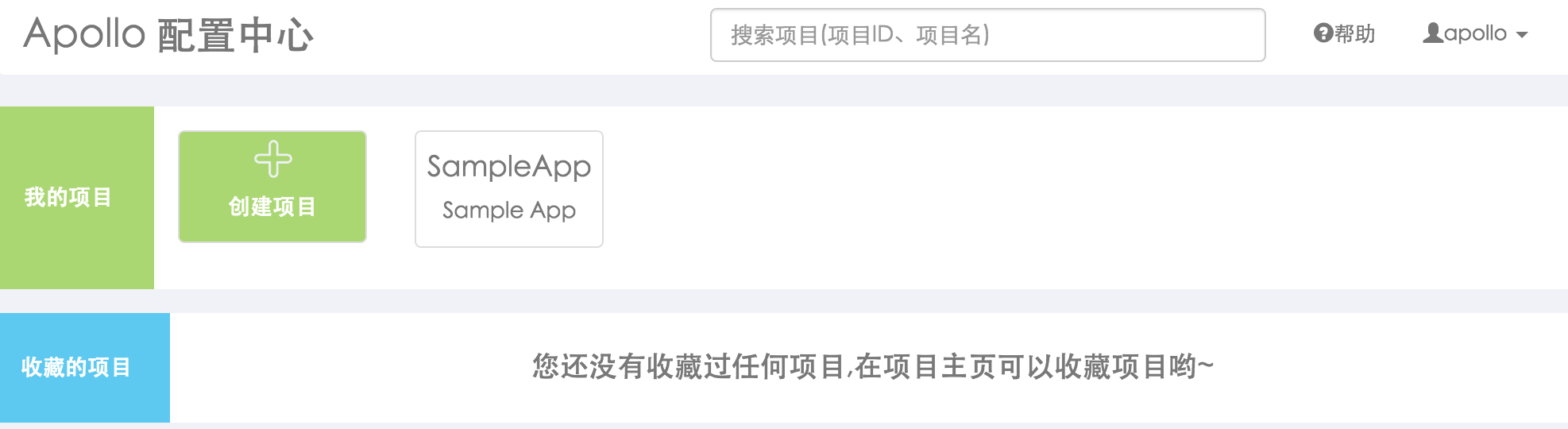
- 点击SampleApp进入配置界面,可以看到当前有一个配置timeout=100
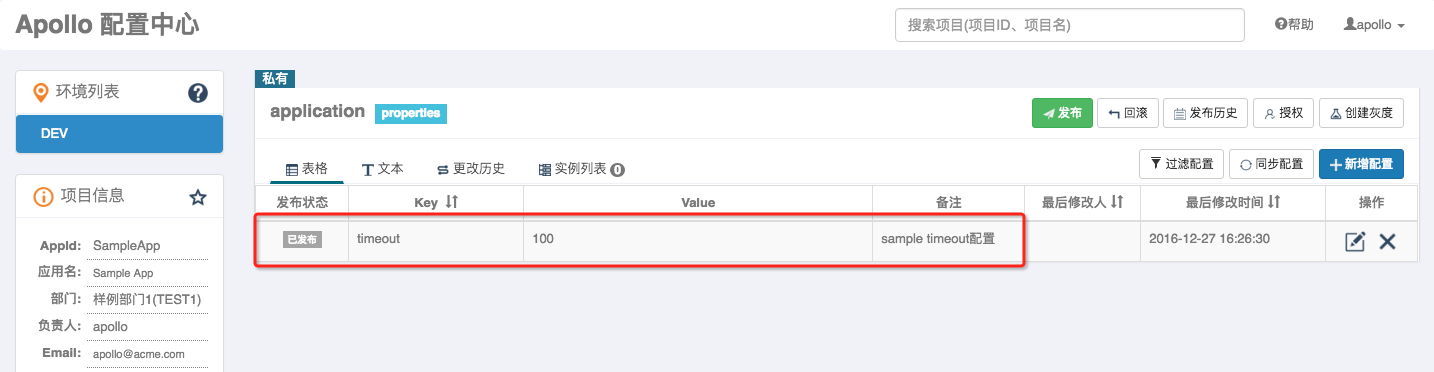
如果提示
系统出错,请重试或联系系统负责人,请稍后几秒钟重试一下,因为通过Eureka注册的服务有一个刷新的延时。
4.1.2 运行客户端程序
我们准备了一个简单的Demo客户端来演示从Apollo配置中心获取配置。
程序很简单,就是用户输入一个key的名字,程序会输出这个key对应的值。
如果没找到这个key,则输出undefined。
同时,客户端还会监听配置变化事件,一旦有变化就会输出变化的配置信息。
运行./demo.sh client启动Demo客户端,忽略前面的调试信息,可以看到如下提示:
Apollo Config Demo. Please input key to get the value. Input quit to exit.
>
输入timeout,会看到如下信息:
> timeout
> [SimpleApolloConfigDemo] Loading key : timeout with value: 100
如果运行客户端遇到问题,可以通过修改
client/log4j2.xml中的level为DEBUG来查看更详细日志信息<logger name="com.ctrip.framework.apollo" additivity="false" level="trace"> <AppenderRef ref="Async" level="DEBUG"/> </logger>
4.1.3 修改配置并发布
在配置界面点击timeout这一项的编辑按钮
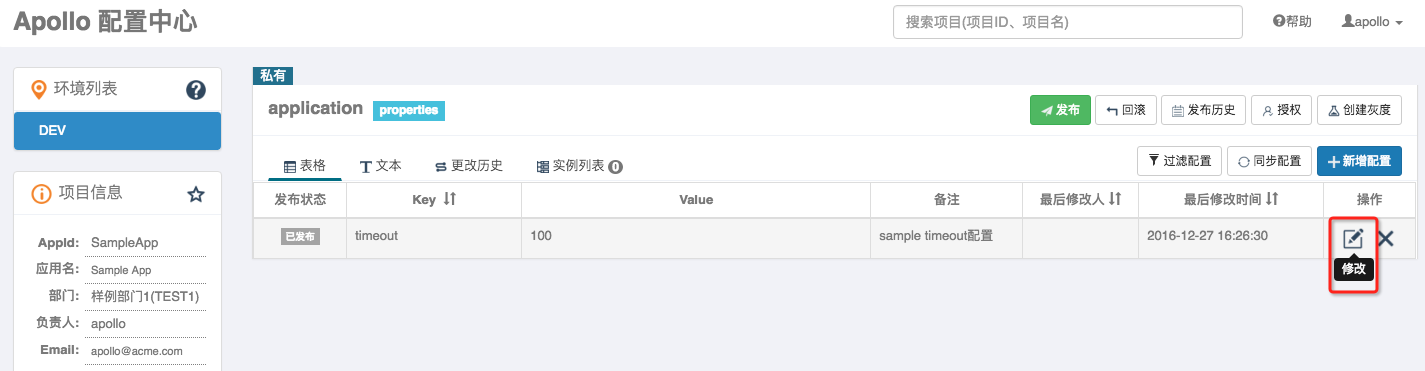
在弹出框中把值改成200并提交
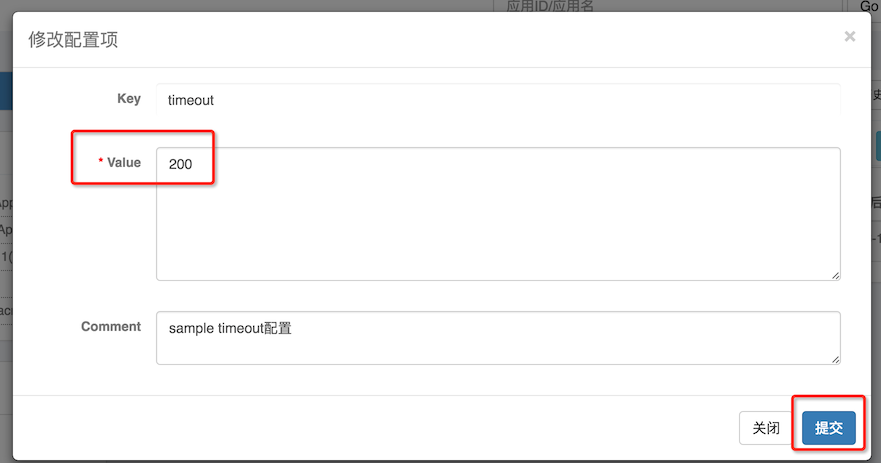
点击发布按钮,并填写发布信息
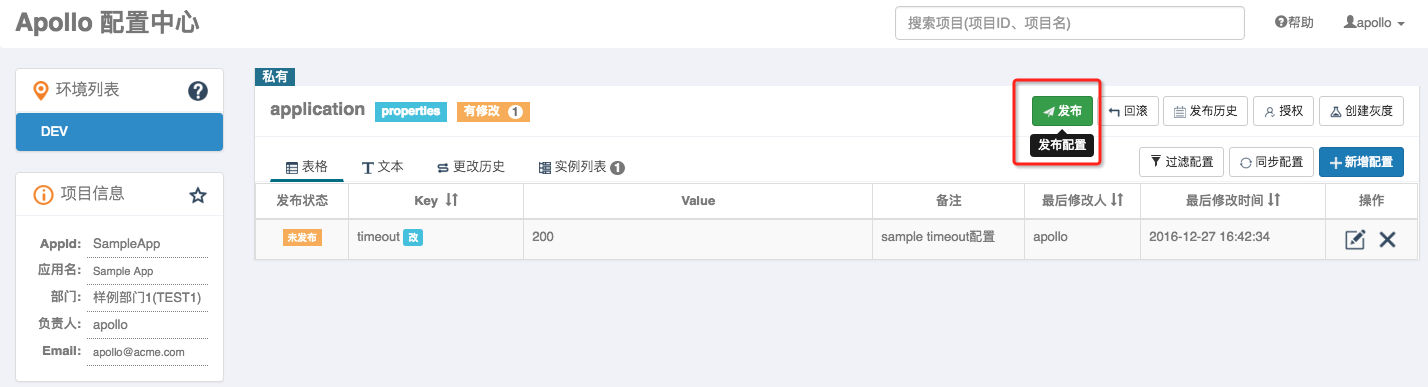
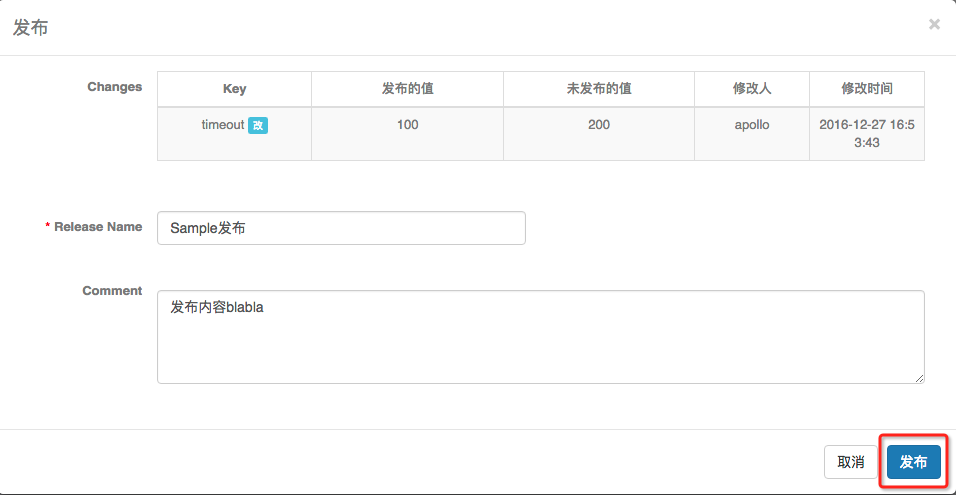
4.1.4 客户端查看修改后的值
如果客户端一直在运行的话,在配置发布后就会监听到配置变化,并输出修改的配置信息:
[SimpleApolloConfigDemo] Changes for namespace application
[SimpleApolloConfigDemo] Change - key: timeout, oldValue: 100, newValue: 200, changeType: MODIFIED
再次输入timeout查看对应的值,会看到如下信息:
> timeout
> [SimpleApolloConfigDemo] Loading key : timeout with value: 200
4.2 Java项目接入Apollo
- 在apollo中新建项目
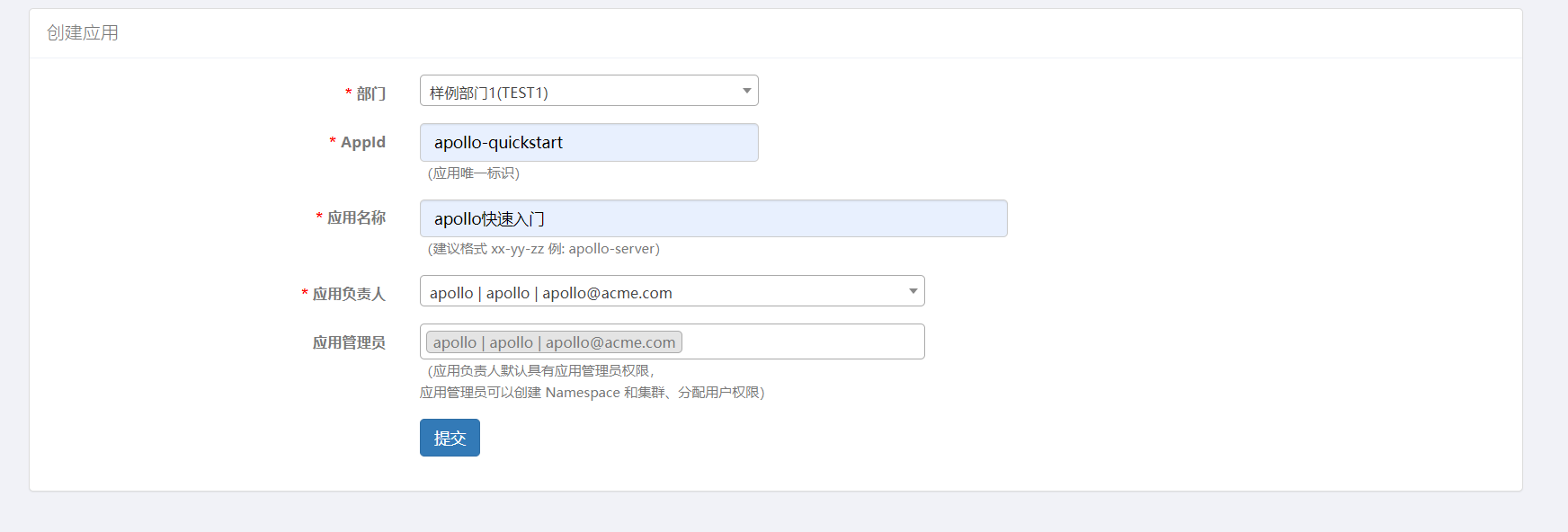
- 进入apollo-quickstart并新建配置
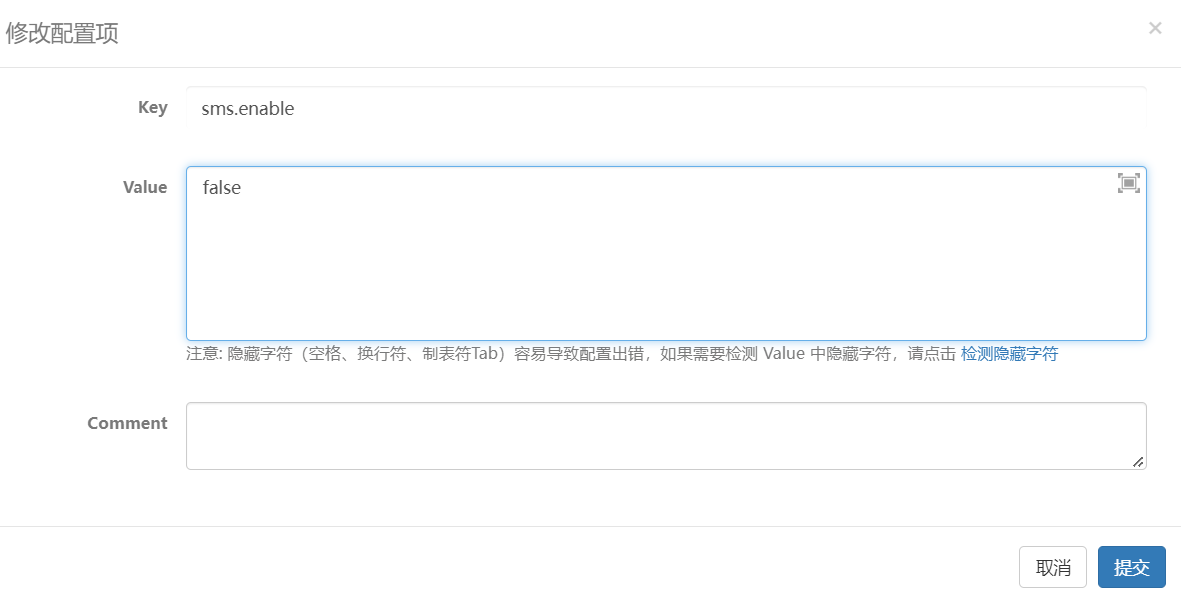
1.新建SpringBoot项目
2.打开pom.xml,添加apollo依赖
<dependency>
<groupId>com.ctrip.framework.apollo</groupId>
<artifactId>apollo-client</artifactId>
<version>1.7.0</version>
</dependency>
3.在application.properties中添加配置
# 应用名称
spring.application.name=demo
# 应用服务 WEB 访问端口
server.port=8080
#-Dapollo.meta=https://rdfa-cfg-config-dev.dev.ennew.com -Denv=DEV
env=DEV
app.id=apollo-quickstart
apollo.meta=http://192.167.0.201:8080
apollo.bootstrap.enabled = true
apollo.bootstrap.namespaces = application,spring-rocketmq
4.编写测试类GetApolloConfig
package com.example.demo.controller;
import com.ctrip.framework.apollo.Config;
import com.ctrip.framework.apollo.ConfigService;
import org.springframework.beans.factory.annotation.Value;
import org.springframework.web.bind.annotation.GetMapping;
import org.springframework.web.bind.annotation.RestController;
@RestController
public class GetApolloConfig {
@Value("${sms.enable}")
private String smscode;
@GetMapping("/getconfig")
public String getConfig(){
Config appConfig = ConfigService.getAppConfig();
String smsKey = "sms.enable";
String value = appConfig.getProperty(smsKey,null);
System.out.println(value);
return value+"-"+smscode;
}
}
访问结果如下:
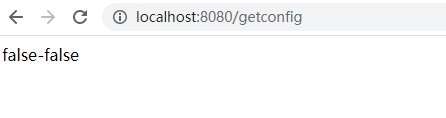
此时修改apollo配置并提交发布,发现配置已动态更新(注意:一定要发布)